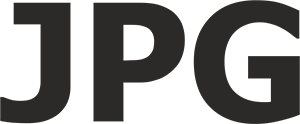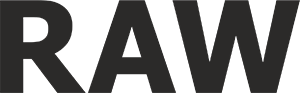- Главная
- Камера
- Освещение
- Композиция
- Обработка
- Сертификат
Формат записи снимков
Первая причина – это компрессия (сжатие) изображения. Сжатие JPG изображений почти всегда происходит с потерей качества изображения. Исчезают и искажаются мелкие детали изображения, ровные фрагменты изображения размываются, фактические цвета соседних пикселей преобразуются для более удобной упаковки в другой цвет. При этом в целом изображение смотрится отлично, но при увеличении становится заметно, что наша картинка местами состоит из странных блоков 8х8 пикселей. На изображении упрощаются цвета. В будущем Вы поймете, в каких случаях эти мелочи могут быть значимы, особенно, если с изображением предстоит большая работа в графическом редакторе.
На фото справа можно рассмотреть, как выглядит компрессия JPG при увеличении:

Вторая причина – ограничения при исправлении ошибок съёмки. Если был неверно настроен баланс белого, если изображение получилось немного темнее, чем нужно, то, как только мы начинаем это исправлять в графическом редакторе (например, в Adobe Photoshop) – тут же все наши недостатки, связанные с компрессией, многократно усиливаются. Ещё хуже ситуация, если мы получили слишком светлый снимок, например, белый блик на лбу модели. В этом случае текстура кожи будет безвозвратно потеряна.
В поисках такого конвертера, загляните на диск, который поставляется в комплекте с фотокамерой, на официальный сайт производителя Вашей фотокамеры или воспользуйтесь RAW-конвертером, встроенным в Adobe Photoshop.
RAW-файлы довольно велики по объему. Возможно, Вам стоит задуматься о покупке дополнительных карт памяти для Вашей фотокамеры. Однако, снимая в RAW, Вы сможете позволить себе допускать мелкие ошибки съёмки, которые останутся безнаказанными. Коррекция экспозиции (промах в пределах одной ступени экспозиции), настройка баланса белого, контраста, насыщенности изображения и ещё много-много всего полезного можно исправить практически без потери качества. Кроме того, такую коррекцию можно применить одновременно к десяткам фотографий, что существенно ускоряет процесс обработки.
RAW-файлы имеют разные расширения: у Nikon это .NEF, у Canon может быть .CR2, .CR3, у Sony - .ARW. В общем, не пугайтесь встретить незнакомые буквы в расширении файлов, конвертер с ними как-нибудь разберётся. По обработке фотографий в RAW-конвертере будет еще отдельный разговор.
Настройка формата, в котором Ваша камера будет сохранять снимки, осуществляется через меню, Вы так же можете выбрать вариант, при котором будут сохраняться оба формата (RAW + JPG)
Формат RAW может в каком-то смысле разочаровать новичков, особенно владельцев некоторых смартфонов, в которых красивый JPG создаётся путём замысловатой автоматической коррекции исходного одного или нескольких исходных RAW-файлов. Исходные RAW могут быть не такими контрастными, шумными и с ненасыщенными цветами. Это нормально, такими тоже бывают исходные файлы, обрабатывать их придётся самостоятельно. Или же снимать в JPG, если JPG Вас устраивает больше и необходимости в RAW файле для выполнения конкретной задачи нет.